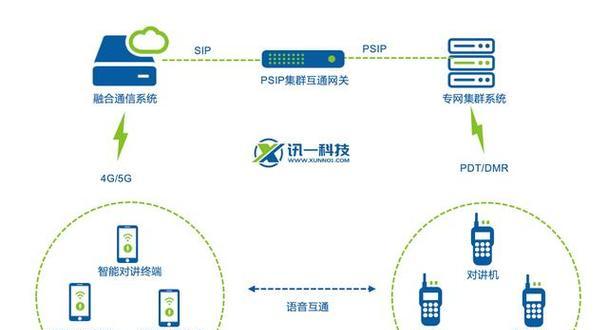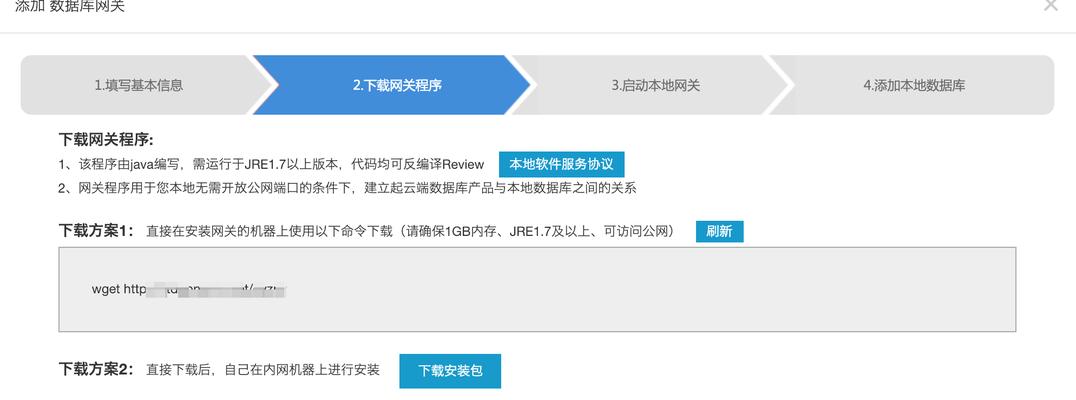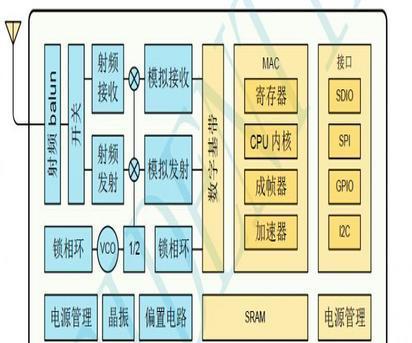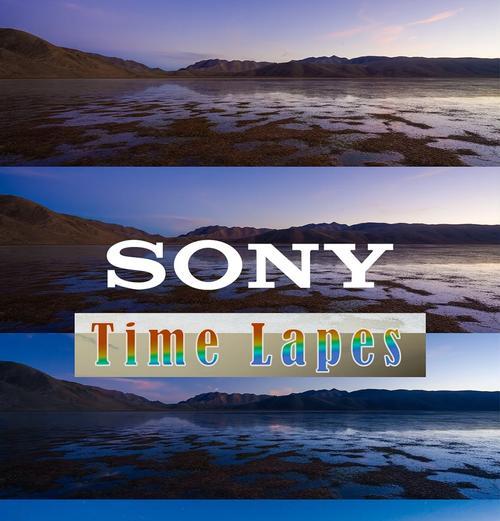Kindle如何打开ePub文件?阅读ePub文件的步骤是什么?
Kindle是一款著名的电子阅读器,但它默认不支持ePub格式的电子书文件。然而,很多用户可能已经拥有了大量的ePub文件,如何在Kindle上阅读这些文件成为一个问题。本文将介绍如何使用Kindle阅读ePub文件的方法,帮助读者解决这个问题,并享受到在Kindle上阅读电子书的便利。
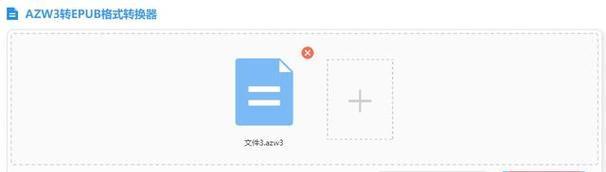
安装并打开Calibre软件
Calibre是一款免费的电子书管理软件,能够进行格式转换和书库管理。需要下载并安装Calibre软件,然后打开它。
导入ePub文件到Calibre
在Calibre软件中,点击左上角的“添加书籍”按钮,选择要导入的ePub文件所在的文件夹,并点击“打开”按钮。
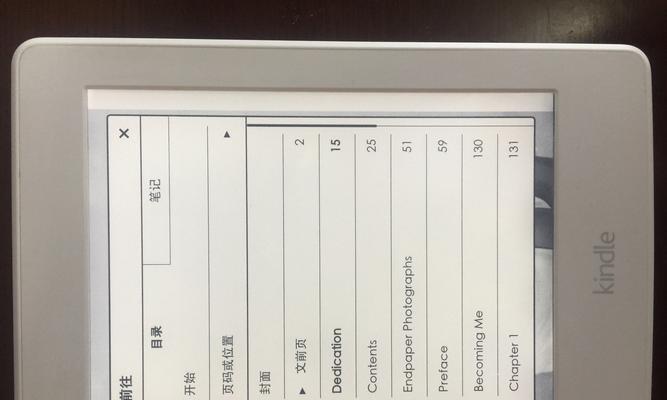
转换ePub为Kindle支持的格式
选中导入的ePub文件,在Calibre界面下方的格式下拉菜单中选择“MOBI”,然后点击右侧的“转换书籍”按钮进行格式转换。
连接Kindle设备到电脑
使用USB数据线将Kindle设备与电脑连接,确保Kindle已经被电脑识别并显示在Calibre软件的设备列表中。
导入转换后的电子书到Kindle
在Calibre软件的设备列表中选中Kindle设备,然后点击上方工具栏中的“发送到设备”按钮,等待文件传输完成。
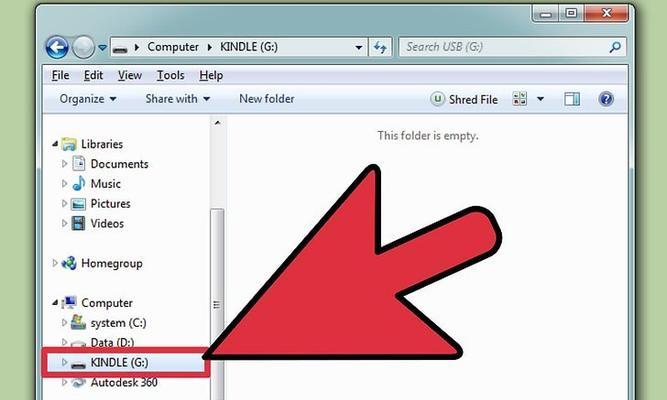
断开Kindle设备与电脑的连接
在文件传输完成后,安全地断开Kindle设备与电脑的连接,确保文件已成功导入Kindle。
在Kindle上阅读ePub文件
打开Kindle设备,找到刚才导入的电子书,点击它即可开始在Kindle上阅读ePub文件。
调整阅读样式和设置
Kindle设备提供了多种阅读样式和设置,用户可以根据自己的喜好进行调整,如字体大小、背光亮度等。
书签和笔记功能的使用
在Kindle上阅读ePub文件时,可以使用书签和笔记功能来标记重要的内容或者做相关的笔记,方便日后查找和阅读。
同步阅读进度
如果用户同时在多台设备上使用Kindle进行阅读,可以通过云同步功能使不同设备上的阅读进度保持一致,提供便利的阅读体验。
Kindle购书商店的使用
除了导入ePub文件外,Kindle设备也可以通过购买电子书来扩充阅读内容。用户可以通过Kindle的购书商店来选择和购买自己感兴趣的电子书。
借阅电子图书馆的书籍
很多图书馆都提供了电子书的借阅服务,用户可以将借阅的电子书下载到电脑上,并通过Calibre软件转换为Kindle支持的格式,再导入到Kindle进行阅读。
使用第三方转换工具
除了Calibre软件,还有一些第三方转换工具也可以将ePub格式转换为Kindle支持的格式,可以根据个人需求选择合适的工具进行使用。
备份和管理Kindle上的电子书
通过Calibre软件可以方便地备份和管理在Kindle上阅读的电子书,保证数据的安全性和可管理性。
结语
通过以上的步骤,用户可以成功地将ePub文件转换并导入到Kindle设备中,实现在Kindle上阅读ePub文件。同时,也介绍了一些其他的方法来获取更多的电子书资源和优化阅读体验。希望读者可以充分利用Kindle设备,畅享阅读的乐趣。
版权声明:本文内容由互联网用户自发贡献,该文观点仅代表作者本人。本站仅提供信息存储空间服务,不拥有所有权,不承担相关法律责任。如发现本站有涉嫌抄袭侵权/违法违规的内容, 请发送邮件至 3561739510@qq.com 举报,一经查实,本站将立刻删除。
- 上一篇: 电脑内存损坏会导致哪些电脑主机问题?
- 下一篇: cmd命令快捷键是什么?如何快速打开命令提示符?
- 站长推荐
-
-

Win10一键永久激活工具推荐(简单实用的工具助您永久激活Win10系统)
-

华为手机助手下架原因揭秘(华为手机助手被下架的原因及其影响分析)
-

随身WiFi亮红灯无法上网解决方法(教你轻松解决随身WiFi亮红灯无法连接网络问题)
-

2024年核显最强CPU排名揭晓(逐鹿高峰)
-

光芒燃气灶怎么维修?教你轻松解决常见问题
-

解决爱普生打印机重影问题的方法(快速排除爱普生打印机重影的困扰)
-

如何利用一键恢复功能轻松找回浏览器历史记录(省时又便捷)
-

红米手机解除禁止安装权限的方法(轻松掌握红米手机解禁安装权限的技巧)
-

小米MIUI系统的手电筒功能怎样开启?探索小米手机的手电筒功能
-

华为系列手机档次排列之辨析(挖掘华为系列手机的高、中、低档次特点)
-
- 热门tag
- 标签列表
- 友情链接